آموزش کامپیوتر و اینترنت
آموزش کامپیوتر، آموزش اینترنت، ترفندهای کامپیوتر، پارتیشن بندی، fdisk، نصب سیستم عامل و ...آموزش کامپیوتر و اینترنت
آموزش کامپیوتر، آموزش اینترنت، ترفندهای کامپیوتر، پارتیشن بندی، fdisk، نصب سیستم عامل و ...رد و بدل فایل از خطوط تلفن بدون اتصال به اینترنت
HyperTerminal برنامه ای است که توسط آن می توانید با
استفاده از خطوط تلفن (بدون نیاز به اینترنت) فایل هایی را از هر نوع به دوستانتان
ارسال و یا از آن ها فایل هایی را دریافت نمایید.
شاید شما هم مانند من از ارسال فایل ها توسط ابزار ذخیره سازی (مانند CD، دیسک و...) خسته شده اید در این قسمت قصد داریم به بررسی یکی از قابلیت های جذاب و کمتر شناخته شده ویندوز که توانایی بالایی در ارسال و دریافت فایل های مختلف به نام Hyper Terminal بپردازیم.
» HyperTerminal چیست؟
HyperTerminal برنامه ای است که توسط آن می توانید با استفاده از خطوط تلفن (بدون نیاز به اینترنت) فایل هایی را از هر نوع به دوستانتان ارسال و یا از آن ها فایل هایی را دریافت نمایید.
در صورت کار با این برنامه در بسیاری از موارد شما دیگر نیازی به استفاده از اینترنت نخواهید داشت، بنابراین قادرید در هزینه های اتصال به اینترنت تا حد زیادی صرفه جویی کنید.
برنامه Hyper Terminal به صورتی کاملاً ساده و آسان طراحی گردیده به صورتی که شما با چند بار کار کردن با آن می توانید با نحوه کار کاملاً آشنا گردید.
نکته: برای استفاده از HyperTerminal شما به امکانات خاص نیاز ندارید فقط کافی است که کامپیوتر شما و فردگیرنده به یک مودم مجهز باشد تا شما از طریق خط تلفن فایل مورد نظرتان را ارسال و یا دریافت نمایید.
» نحوه استفاده از Hyper Terminal
برای فعال نمودن HyperTerminal در ویندوز xp به روی کلید Start کلیک نموده و از منوی کشویی ظاهر شده به ترتیب Accessories < All programs < Hyper Terminal< Communications را انتخاب کنید تا پنجره Connection Description در روی صفحه نمایش ظاهر گردد.
در کادر فوق یک نام را برای اتصال وارد کرده و از قسمت Icon یک آیکون را به دلخواه انتخاب نموده و بر روی کلید OK کلیک کنید.
در پنجره Connect To از منوی کشویی Country / region کشور محل سکونت خود (که در اینجا IRAN را باید انتخاب نمایید مگر این که خارج از ایران زندگی می کنید)، AreaCode کد کشور، phonenumber شماره تلفن تماس و از منوی ConnectUsing ابزار مورد استفاده (که در این جا مودم می باشد) را انتخاب کرده و بر روی کلید OK کلیک نمایید.
نکته: در قسمت phone number شما باید شماره تلفن شخصی که می خواهید برای او فایل مورد نظرتان را ارسال کنید را وارد نمایید.
در پنجره Connect شما کافی است بر روی کلید Dial کلیک کنید تا شماره گیری انجام گیرد. در این مرحله در صورتی که می خواهید تغییری در شماره تلفن تماس و یا محل سکونت خود دهید کافی است بر روی کلیدهای Modify یا Dialing properties کلیک کرده و در کادرهای محاوره ای ظاهر شده تغییرات مورد نظر را اعمال نمایید. بعد از چند لحظه شماره گیری توسط مودم انجام می شود.
» تنظیماتی که فرد گیرنده باید انجام دهد
برای دریافت یک فایل از طریق HyperTerminal فقط کافی است در پنجره اصلی برنامه از منوی Call گزینه Wait For a Call را انتخاب نمایید. بعد از چند لحظه شما می توانید فایل های ارسالی را دریافت کنید.
» ارسال فایل ها
بعد از اینکه در پنجره Connect تنظیمات مربوطه را انجام دادید و توسط شماره گیری به شماره مربوطه متصل شدید. برای مشخص کردن فایل های ارسالی از منوی Transfer گزینه Send File را انتخاب کنید تا کادر محاوره ای Send File در روی صفحه نمایش ظاهر گردد.
در کادر محاوره ای ظاهر شده برای انتخاب فایل مورد نظرتان بر روی کلید Browse کلیک کنید تا کادر محاوره ای Select File to Send در روی صفحه نمایش ظاهر گردد.
در کادر محاوره ای فوق شما کافی است فایل مورد نظرتان را انتخاب نموده و بر روی کلید Open کلیک نمایید و در کادر محاوره ای Send file بر روی کلید Send کلیک کنید تا عمل ارسال انجام پذیرد.
» ارسال پیغام به صورت متن
بعد از این که به شماره مورد نظرتان متصل شدید در پنجره اصلی برنامه Hyper Terminal شما به صورت مستقیم می توانید متن مورد نظرتان را تایپ نمایید. متن تایپی در این قسمت برای دوست شما که به کامپیوتر او توسط برنامه Hyper Terminal متصل شدید نیز قابل مشاهده می باشد.
» مشخص کردن محلی برای ذخیره سازی فایل های دریافتی
شما به سادگی می توانید محلی را برای ذخیره سازی فایل های دریافتی از طریق برنامه را به صورت پیش فرض تعریف نمایید. برای این منظور از منوی Transfer گزینه Receive File را انتخاب نمایید تا کادر محاوره ای مربوطه در روی صفحه نمایش ظاهر گردد. در کار محاوره ای فوق شما با کلیک نمودن کلید Browse می توانید محلی را برای ذخیره سازی فایل دریافتی تعیین نمایید.
» ذخیره سازی اتصال
بعد از برقراری ارتباط از طریق برنامه Hyper Terminal، شما می توانید اتصال فوق را برای استفاده مجدد ذخیره نمایید. برای این منظور از منوی کشویی File گزینه Save را انتخاب کنید. با این کار اتصال شما با اسمی که شما برای آن مشخص نموده اید ذخیره می گردد، برای برقراری اتصال برای دفعات آتی، در زیر منوی Accessories < All Programs < Start HyperTerminal Communications کافی است به روی نام اتصال فقط کلیک کنید.
» قطع نمودن اتصال
بعد از این که فایل های مورد نظرتان را برای دوستانتان ارسال کردید و یا از آن ها دریافت کردید، برای قطع نمودن اتصال به روی گزینه Disconnect کلیک نمایید تا اتصال شما قطع گردد.
» نوار ابزار برنامه Hyper Terminal
در نوار ابزار برنامه HyperTerminal مجموعه دستورات پر استفاده به صورت آیکون هایی در دسترس شما قرار گرفته است. در صورتی که نوار ابزار برنامه در زیر نوار منو ها وجود نداشت از زیر منوی View گزینه ToolBar را انتخاب کنید.
شاید شما هم مانند من از ارسال فایل ها توسط ابزار ذخیره سازی (مانند CD، دیسک و...) خسته شده اید در این قسمت قصد داریم به بررسی یکی از قابلیت های جذاب و کمتر شناخته شده ویندوز که توانایی بالایی در ارسال و دریافت فایل های مختلف به نام Hyper Terminal بپردازیم.
» HyperTerminal چیست؟
HyperTerminal برنامه ای است که توسط آن می توانید با استفاده از خطوط تلفن (بدون نیاز به اینترنت) فایل هایی را از هر نوع به دوستانتان ارسال و یا از آن ها فایل هایی را دریافت نمایید.
در صورت کار با این برنامه در بسیاری از موارد شما دیگر نیازی به استفاده از اینترنت نخواهید داشت، بنابراین قادرید در هزینه های اتصال به اینترنت تا حد زیادی صرفه جویی کنید.
برنامه Hyper Terminal به صورتی کاملاً ساده و آسان طراحی گردیده به صورتی که شما با چند بار کار کردن با آن می توانید با نحوه کار کاملاً آشنا گردید.
نکته: برای استفاده از HyperTerminal شما به امکانات خاص نیاز ندارید فقط کافی است که کامپیوتر شما و فردگیرنده به یک مودم مجهز باشد تا شما از طریق خط تلفن فایل مورد نظرتان را ارسال و یا دریافت نمایید.
» نحوه استفاده از Hyper Terminal
برای فعال نمودن HyperTerminal در ویندوز xp به روی کلید Start کلیک نموده و از منوی کشویی ظاهر شده به ترتیب Accessories < All programs < Hyper Terminal< Communications را انتخاب کنید تا پنجره Connection Description در روی صفحه نمایش ظاهر گردد.
در کادر فوق یک نام را برای اتصال وارد کرده و از قسمت Icon یک آیکون را به دلخواه انتخاب نموده و بر روی کلید OK کلیک کنید.
در پنجره Connect To از منوی کشویی Country / region کشور محل سکونت خود (که در اینجا IRAN را باید انتخاب نمایید مگر این که خارج از ایران زندگی می کنید)، AreaCode کد کشور، phonenumber شماره تلفن تماس و از منوی ConnectUsing ابزار مورد استفاده (که در این جا مودم می باشد) را انتخاب کرده و بر روی کلید OK کلیک نمایید.
نکته: در قسمت phone number شما باید شماره تلفن شخصی که می خواهید برای او فایل مورد نظرتان را ارسال کنید را وارد نمایید.
در پنجره Connect شما کافی است بر روی کلید Dial کلیک کنید تا شماره گیری انجام گیرد. در این مرحله در صورتی که می خواهید تغییری در شماره تلفن تماس و یا محل سکونت خود دهید کافی است بر روی کلیدهای Modify یا Dialing properties کلیک کرده و در کادرهای محاوره ای ظاهر شده تغییرات مورد نظر را اعمال نمایید. بعد از چند لحظه شماره گیری توسط مودم انجام می شود.
» تنظیماتی که فرد گیرنده باید انجام دهد
برای دریافت یک فایل از طریق HyperTerminal فقط کافی است در پنجره اصلی برنامه از منوی Call گزینه Wait For a Call را انتخاب نمایید. بعد از چند لحظه شما می توانید فایل های ارسالی را دریافت کنید.
» ارسال فایل ها
بعد از اینکه در پنجره Connect تنظیمات مربوطه را انجام دادید و توسط شماره گیری به شماره مربوطه متصل شدید. برای مشخص کردن فایل های ارسالی از منوی Transfer گزینه Send File را انتخاب کنید تا کادر محاوره ای Send File در روی صفحه نمایش ظاهر گردد.
در کادر محاوره ای ظاهر شده برای انتخاب فایل مورد نظرتان بر روی کلید Browse کلیک کنید تا کادر محاوره ای Select File to Send در روی صفحه نمایش ظاهر گردد.
در کادر محاوره ای فوق شما کافی است فایل مورد نظرتان را انتخاب نموده و بر روی کلید Open کلیک نمایید و در کادر محاوره ای Send file بر روی کلید Send کلیک کنید تا عمل ارسال انجام پذیرد.
» ارسال پیغام به صورت متن
بعد از این که به شماره مورد نظرتان متصل شدید در پنجره اصلی برنامه Hyper Terminal شما به صورت مستقیم می توانید متن مورد نظرتان را تایپ نمایید. متن تایپی در این قسمت برای دوست شما که به کامپیوتر او توسط برنامه Hyper Terminal متصل شدید نیز قابل مشاهده می باشد.
» مشخص کردن محلی برای ذخیره سازی فایل های دریافتی
شما به سادگی می توانید محلی را برای ذخیره سازی فایل های دریافتی از طریق برنامه را به صورت پیش فرض تعریف نمایید. برای این منظور از منوی Transfer گزینه Receive File را انتخاب نمایید تا کادر محاوره ای مربوطه در روی صفحه نمایش ظاهر گردد. در کار محاوره ای فوق شما با کلیک نمودن کلید Browse می توانید محلی را برای ذخیره سازی فایل دریافتی تعیین نمایید.
» ذخیره سازی اتصال
بعد از برقراری ارتباط از طریق برنامه Hyper Terminal، شما می توانید اتصال فوق را برای استفاده مجدد ذخیره نمایید. برای این منظور از منوی کشویی File گزینه Save را انتخاب کنید. با این کار اتصال شما با اسمی که شما برای آن مشخص نموده اید ذخیره می گردد، برای برقراری اتصال برای دفعات آتی، در زیر منوی Accessories < All Programs < Start HyperTerminal Communications کافی است به روی نام اتصال فقط کلیک کنید.
» قطع نمودن اتصال
بعد از این که فایل های مورد نظرتان را برای دوستانتان ارسال کردید و یا از آن ها دریافت کردید، برای قطع نمودن اتصال به روی گزینه Disconnect کلیک نمایید تا اتصال شما قطع گردد.
» نوار ابزار برنامه Hyper Terminal
در نوار ابزار برنامه HyperTerminal مجموعه دستورات پر استفاده به صورت آیکون هایی در دسترس شما قرار گرفته است. در صورتی که نوار ابزار برنامه در زیر نوار منو ها وجود نداشت از زیر منوی View گزینه ToolBar را انتخاب کنید.
برای نمایش آواتار خود در این وبلاگ در سایت Gravatar.com ثبت نام کنید. (راهنما)


























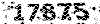


























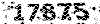
ایمیل شما بعد از ثبت نمایش داده نخواهد شد